2021年3月時点での記事になるため、細かな設定は変更がされているかもしれません、ご注意ください。
3日前にMAMPが起動しなくなり、直す方法はあったのかもしれませんが、手っ取り早く再インストールをしました。新しいWordPressサイトを制作中に以前作ったサイトを確認したくて……「あれ前のやつはどう見るの?」となりました。ユーザー名・パスワードのログイン画面に行けない…「まさかMAMPを入れ替えたから?これはまずい…」ポートフォリオサイトの方にリンクで貼っていたので、サイトには入れますし、コンテンツを押したら個別ページなど、動きも問題無し。ですが管理画面に結局今も入れていません。
そこで「MAMP サイト 複数」など検索しましたが、何やら大変…
管理画面に入れないためプラグイン「All-in-One WP Migration」でエクスポートが出来ないので、「新たにWordPressをインストールして新サイトを立ち上げフォルダを移行」を試みましたが、フォルダだけではなくデータベースの移行もある。何とか調べて解決策を模索していると、「Local by Flywheel」の情報をいくつか見つけ、どうやらWordPressサイトを複数動かすにはLocalが良さそう。実は1月にも同じくMAMPの「start server」が反応せず、再インストールをしていて、こうも続くと不安です。
MAMPは1つのサーバーでディレクトリやPort番号を8888など使い分ける
LocalはVirtualBoxでそれぞれサーバーを起動しサイトを動かす
簡単にいうとこんなカンジだそうです。Vagrantとは違うのでしょうか?まぁ使いやすければいいですし、MAMPみたいに動かなくならないことが大事なのでLocalに乗り換えることに。
MAMP の方が一般的らしく「Local by Flywheel インストール」「Local by Flywheel 始め方」と検索してもMAMPより少し情報が少なかった印象ですが、Youtubeには動画でひとつひとつ手順追って解説してあるので、いくつか動画を見てそれを参考に進めました。
インストール手順
いきなり動画と違う(笑)「GET STARTED」を押すと「PURCHASE NOW」と有償版でしょうか、買わされそうな画面になります。「OR DOWNLOAD FREE」の方をクリック。
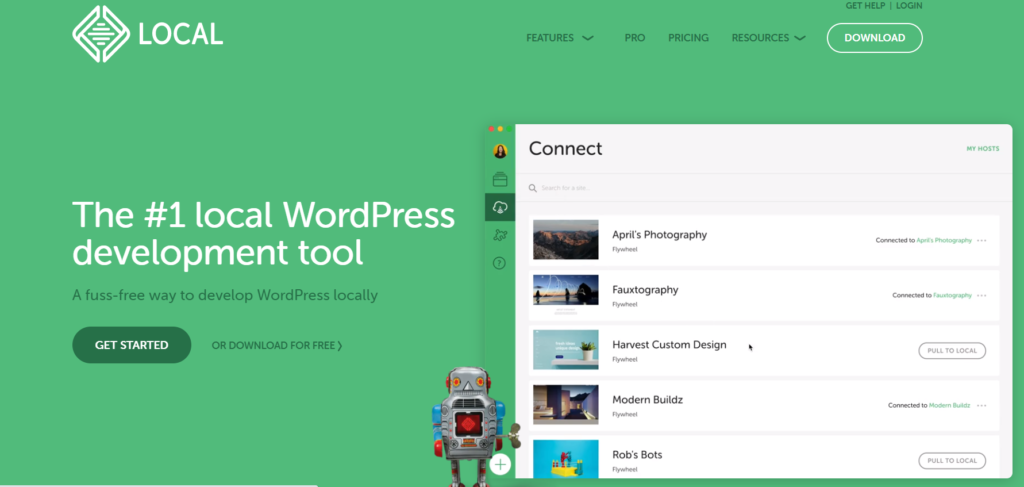
Mac,Windowsなど使用するの機器を選び、名前、メールアドレスと入力、電話番号は無視で大丈夫でした。
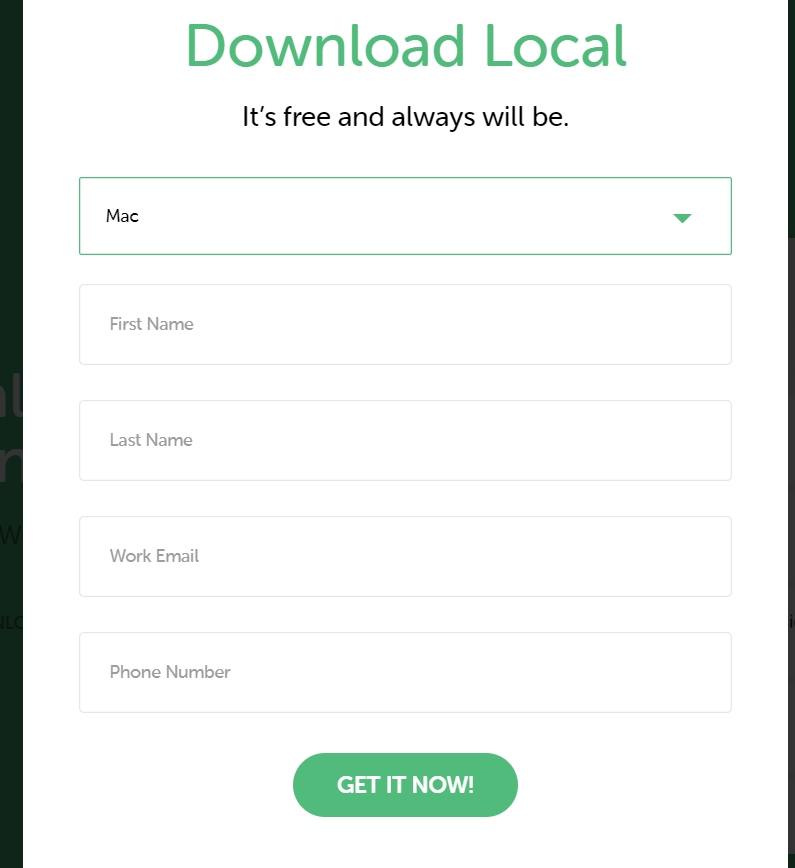
結構大きいソフトらしく4・5分掛かる長~いダウンロードが始まり、ここも動画と違いましたが、勝手にインストール画面には行かず、自分でダウンロードファイルを開きました。インストールも長いです。
完了を押して、どこに置くかも聞かれたかな、デスクトップを指定しました。

利用規約に同意して、
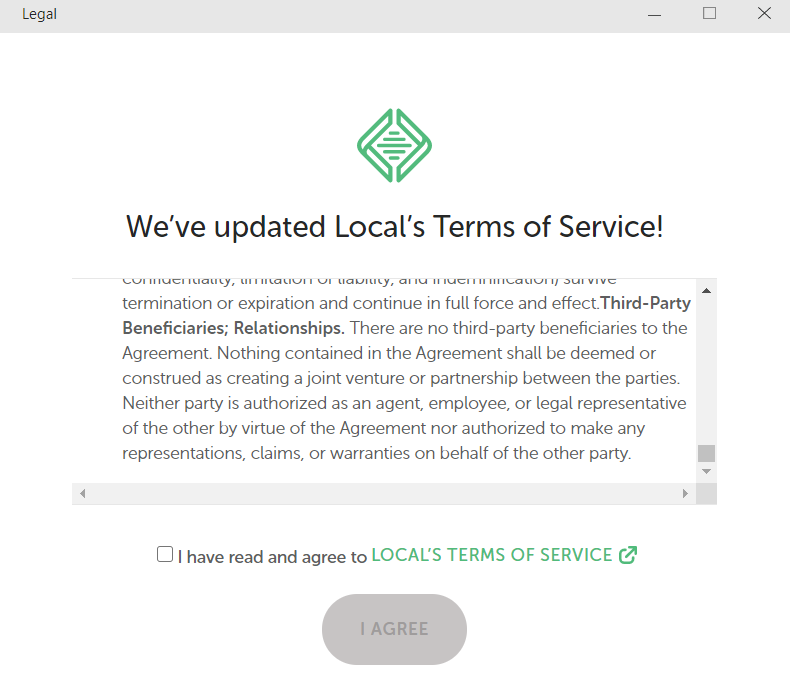
エラーレポーティングを送りましょうか?はどっちでもいいかなと
イントロ画面も×でスキップして、ここで前半終了です。
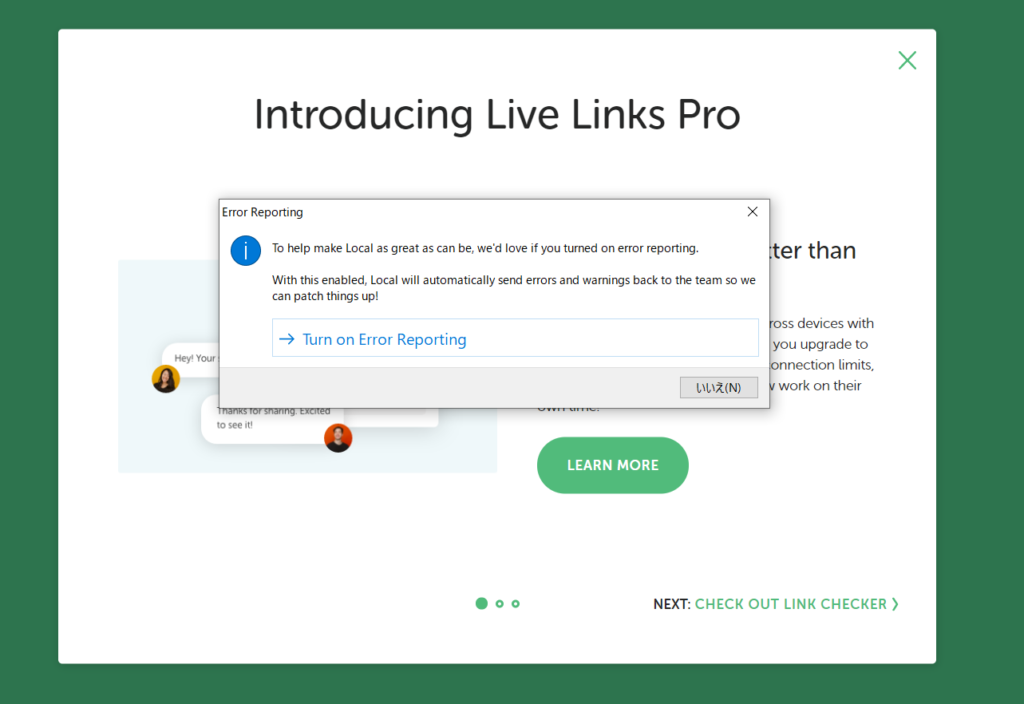
ここからいよいよ「CREATE A NEW SITE」でサイトを作ります。

「Preferred(優先)」「Custom」はこだわりのバージョンとかないと思うので(優先)でいいと思いますが、(カスタム)でも選択肢が用意されています。


ユーザー名・パスワードはログイン時に必要になりますので、しっかりメモするなどしてください。メールアドレスは先ほどのダウンロード時のと同じで問題ないかと思います。

ここまで進めると自動でWordPressのインストールが始まります。MAMPの時のphpMyAdminでデータベースを作って、utf8_general_ciとかはありません。便利なのはいいですがここまでやってくれると「データベースで管理されている」感覚がないのでちょっと考え物です。
何やらピンクの「ルータートラブル」です。「RETRY」押しても効果なし、

これは左上のメニューボタンから「Preferences」→「ADVANCED」→「Router Mode」をlocalhostに変更し「APPLY」で消えます。

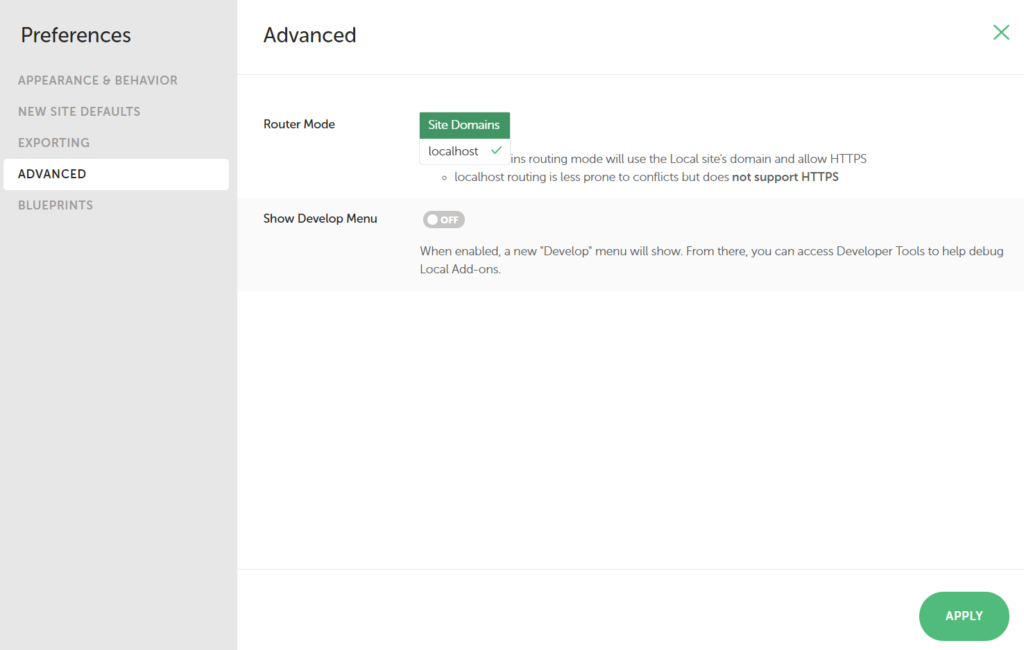
が、次はオレンジ…WordPress URLが合ってないと。「FIX IT」で消えました

人によってはここで「ADMIN」でログイン画面「OPEN SITE」で実際のサイトに行けたかたもいらっしゃるかと思いますが、ここからが本番でした…
ログイン画面に入れない
サイトは表示できましたが、「ADMIN」でNOT FOUNDです。ユーザー名・パスワードを入力するログイン画面に入れず。は?

そしてここまで読んで頂いたのに申し訳ありません。はっきりとした解決策は見つけられませんでした。しかしその後ログイン画面には行けましたしユーザー名・パスワードでログインし、ダッシュボード画面に無事たどり着きました。2時間くらいかかりましたが、そこで調べたNot Foundの原因と思われる情報を挙げていきます。お役に立てれば幸いです。
- セキュリティ系のプラグインが邪魔をしている
- 開かれるブラウザがChromeではない
- DNSのリフレッシュ、コマンドプロンプトを使い、ドメイン名管理を掃除します
「teratail」にも「サイトには行けるが、ログイン画面に入れない」等の質問はありました。
その中には「Localを一旦閉じてみる」「パソコンを再起動」「ただ時間をおく」などの回答があり、私も一通り試しました。試したからこそ「お!ログイン画面入れた!で、何が原因だったの?」となったわけです。ちなみにMAMP起動中では難しそうなのでMAMPも一旦閉じてください。
Localでログインできた後の話ですが、「All-in-One WP Migration」を使って、今まで作業していたMAMPからでエクスポート、Localの新しいWordPressでインポートを試みましたが、何やら「Portを変更しろ」とのこと。

変更したところMAMPで作っていた方には「404」で入れなくなりました。これもなにか回避できる手段があったのかな?
そのあとはLocalのフォルダにthemeフォルダを移しました。LocalはMAMPと若干異なり、local site/サイト名/app/public/wp-content/themes/~その中にテーマフォルダをコピーして、「外観」→「テーマ」に反映されているはずですので、「有効化」で完了となったわけです。
まとめ
今度MAMPが止まったら大変、とLocalへ乗り換えを検討されている方は今の作業中のデータをエクスポートしておくことをお勧めします。いろいろやってLocal使えてもMAMPに入れなくなることも考えた方がいいです。まだLocalを使い始めたばかりなので、そちらの感想はありませんが、一応MAMPも残しておきながらLocalを使って作業したいと思っています。


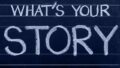
コメント